电脑提示激活windows怎么激活 电脑提示激活Windows失败如何解决
当我们使用电脑时,有时候可能会遇到一些突如其来的问题,比如在使用Windows操作系统时,可能会收到电脑提示激活Windows的消息,这可能是因为我们的系统未激活或者激活过期,导致一些功能无法正常使用。如何激活Windows系统呢?如果激活失败了,又该如何解决呢?本文将为您详细介绍解决电脑提示激活Windows失败的方法,帮助您顺利解决这一问题。无论您是初次遇到这个问题,还是已经尝试过一些方法但依然没有解决,相信本文都能给您一些有用的指导和建议。让我们一起来看看吧!
方法如下:
1.点击主页面左下角的【开始】图标。
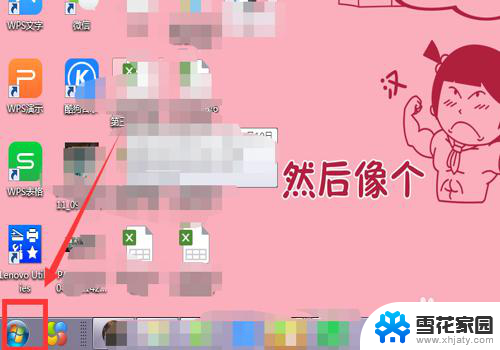
2.选中【计算机】。
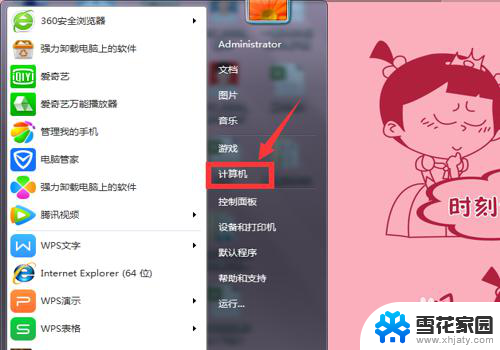
3.在弹出的页面,选中【系统属性】。
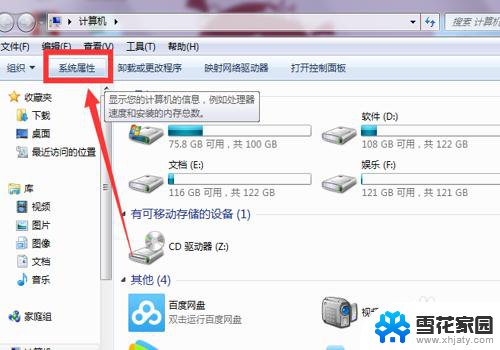
4.在系统属性下拉页面最后找到【Windows激活】。

5.选择下方的【必须今天激活,激活Windows】。
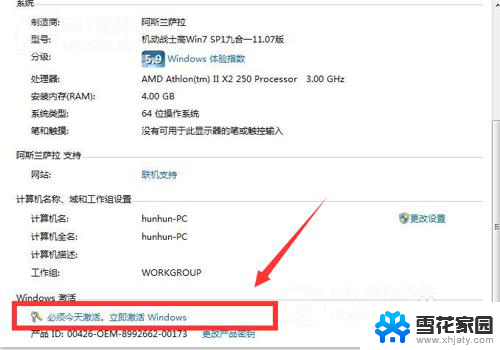
6.在弹出界面,根据提示,输入【密匙】。

7.进入属【正在激活状态】

8.在激活完成后,弹出的提示对话框中选中【是】。

9.重启电脑后,再次查看,显示【Windows已激活】,就成功了。
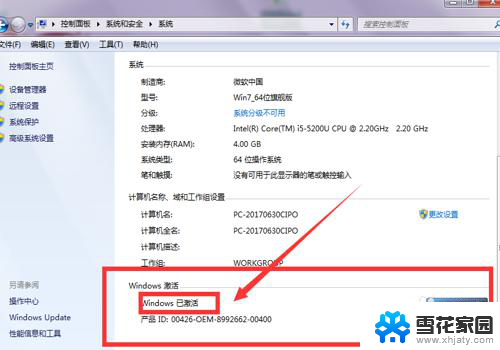
10.总结:1、点击主页面左下角的【开始】图标。2、选中【计算机】。3、在弹出的页面,选中【系统属性】。4、在系统属性下拉页面最后找到【Windows激活】。5、选择下方的【必须今天激活,激活Windows】。6、在弹出界面,根据提示,输入【密匙】。7、进入属【正在激活状态】8、在激活完成后,弹出的提示对话框中选中【是】。
9、重启电脑后,再次查看,显示【Windows已激活】,就成功了。
以上就是电脑提示激活Windows的解决方法,希望对有此问题的用户有所帮助。
电脑提示激活windows怎么激活 电脑提示激活Windows失败如何解决相关教程
-
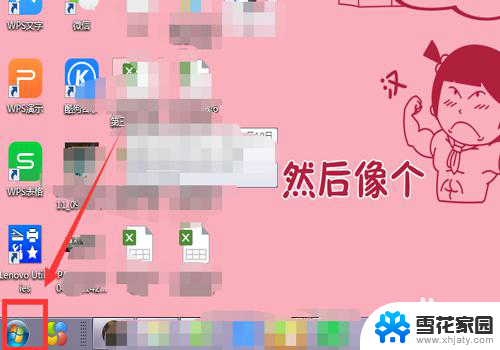 联想电脑提示激活windows 如何解决电脑提示激活Windows问题
联想电脑提示激活windows 如何解决电脑提示激活Windows问题2024-02-04
-
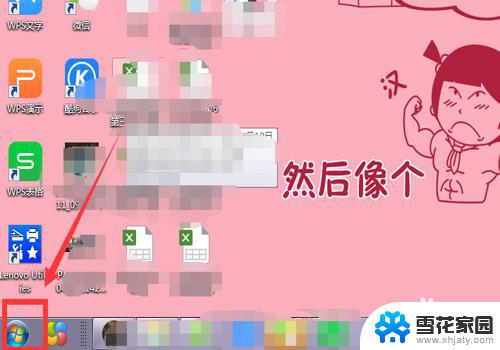 在电脑上怎么激活windows 如何解决电脑提示激活Windows问题
在电脑上怎么激活windows 如何解决电脑提示激活Windows问题2023-09-10
-
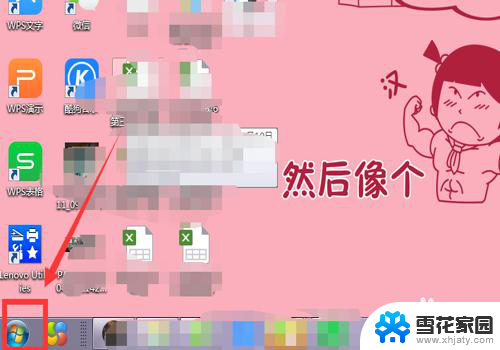 您必须在今日内激活windows才能继续使用 Windows激活提示如何解决
您必须在今日内激活windows才能继续使用 Windows激活提示如何解决2024-03-07
-
 现在激活windows怎么关闭 如何去掉桌面显示的windows激活提示
现在激活windows怎么关闭 如何去掉桌面显示的windows激活提示2024-01-21
- 设置怎么激活windows Windows 10右下角出现激活提示怎么办
- 电脑右下角显示激活windows怎么关闭 电脑如何去掉右下角激活windows提示
- windows激活关闭 桌面显示激活windows如何取消
- 电脑右下角windows激活怎样去掉 桌面显示激活Windows图标怎么去掉
- 激活windows取消显示 激活Windows后如何去掉桌面显示
- 电脑开机怎么激活windows 如何激活Windows系统
- 电脑微信设置文件保存位置 微信电脑版文件保存位置设置方法
- 增值税开票软件怎么改开票人 增值税开票系统开票人修改方法
- 网格对齐选项怎么取消 网格对齐选项在哪里取消
- 电脑桌面声音的图标没了 怎么办 电脑音量调节器不见了怎么办
- 键盘中win是那个键 电脑键盘win键在哪个位置
- 电脑如何连接隐藏的wifi网络 电脑如何连接隐藏的无线WiFi信号
电脑教程推荐